今天继续为各位忠实的粉丝更新我们的SolidWorks练习题,溪风一直强调,SolidWorks想要快速的入门提高的方法就是要SolidWorks视频教程+SolidWorks练习。现在这个时代,看书其实是没有视频快点,因为视频的普及以及它的生动形象操作的直观性,远远超过书籍的文字表述。所以SolidWorks视频教程可以让我们快速学会SolidWorks命令操作,而SolidWorks练习题则会让我们巩固学到的SolidWorks命令,付诸实践。通过做SolidWorks练习,熟悉并掌握每个命令。
今天分享SolidWorks焊件练习题,主要是我们3d草图框架如何实现,并且调用SolidWorks焊件轮廓来建模。
SolidWorks练习题之钢架的绘制效果图
SolidWorks练习题之钢架的绘制建模步骤
1、打开SolidWorks软件,新建零件,然后【前视基准面】画草图。
2.【拉伸凸台】两侧对称:300 ;薄壁特征:100 。
3.【圆角】半径:50 。
4.【3D草图】-【转换实体引用】蓝色面。
4-1.隐藏实体。
5.【结构构件】圆管:40×1 。
6.【上视基准面】画直线。
7.【结构构件】圆管:38×3.5 。
8.【剪裁/延伸】要剪裁的实体:38的管;剪裁边界——实体:40管 。
9.【前视基准面】画草图。(右下角在圆弧中点)
10.【拉伸凸台】两侧对称:450 ;薄壁特征:50 。
11.【圆角】半径:50 。
12.【3D草图】【转换实体引用】边线。
13.【结构构件】圆管:25×1 。
14.【剪裁/延伸】要剪裁的实体:25圆管;剪裁边界:面 。
15.拉伸实体侧面画直线。
16.【结构构件】圆钢:10 。
17.【移动/复制实体】复制:5个;Y方向平移:90 。
18.【剪裁/延伸】要剪裁的实体:10的圆钢;剪裁边界:实体 。
19.【镜像】实体。
20.立方体背面画直线;【结构构件】圆钢:10 。
21.【剪裁/延伸】。
22.【移动/复制实体】。
完成
以上就是关于SolidWorks钢架的做题步骤,仅供参考,希望大家可以多做练习,自我完成。下面给出SolidWorks钢架练习题模型源文件供下载学习。
注:SolidWorks新手如果看图文版的SolidWorks练习题比较吃力,建议看我们的视频练习,会员高清视频可下载。
SolidWorks钢架模型源文件下载




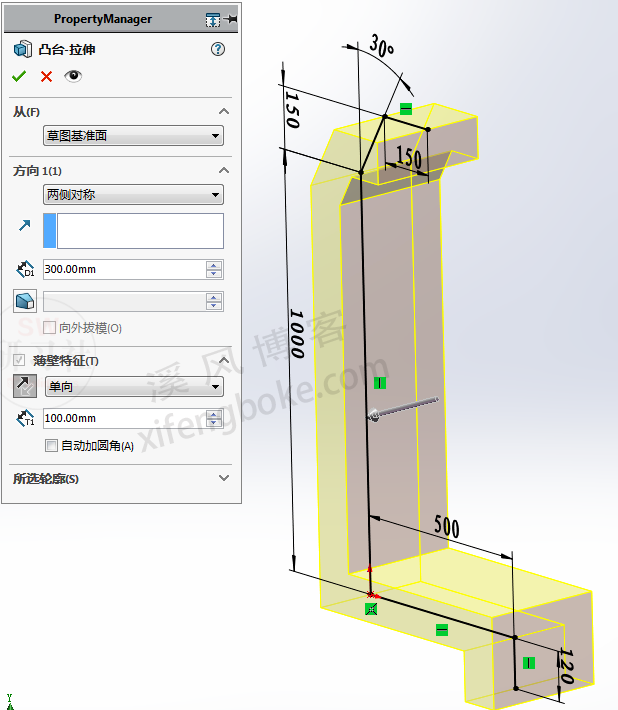

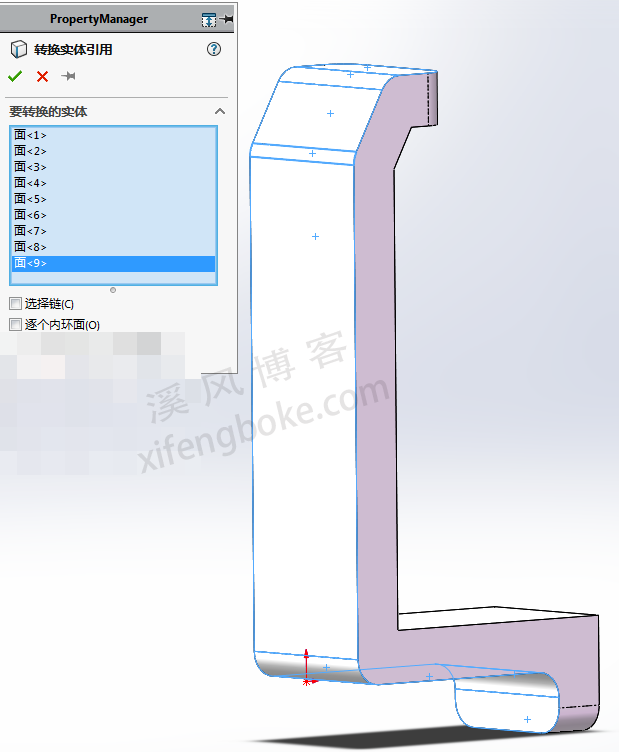

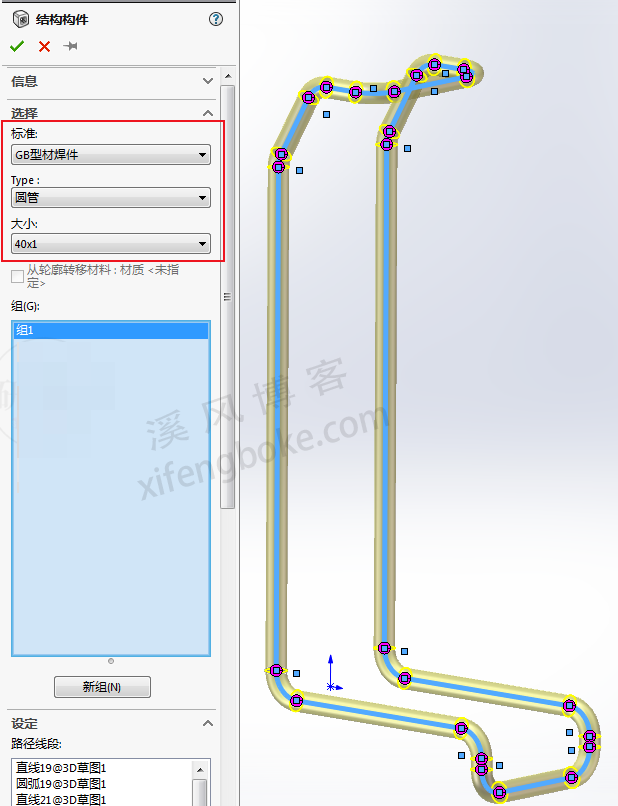
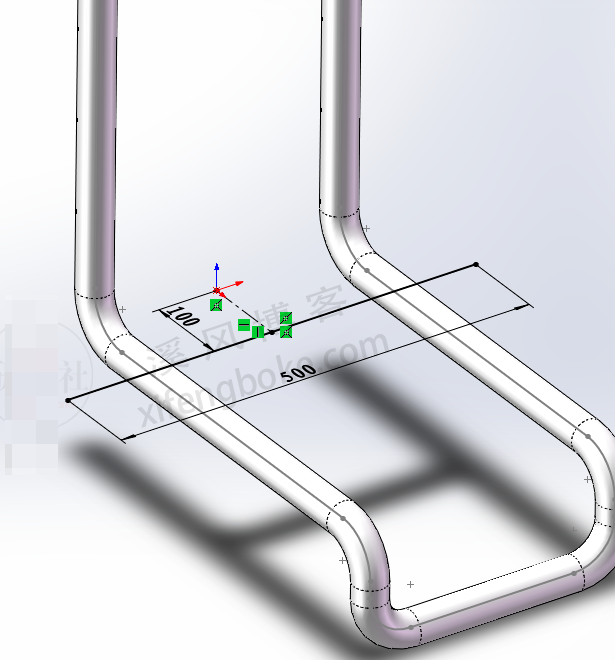
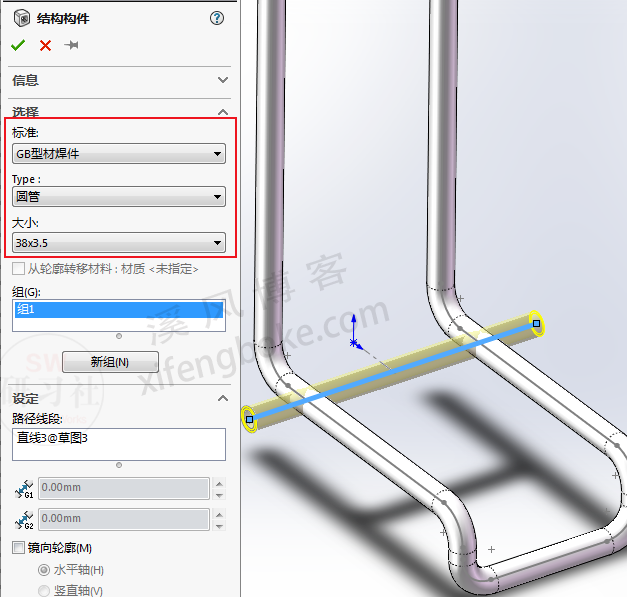
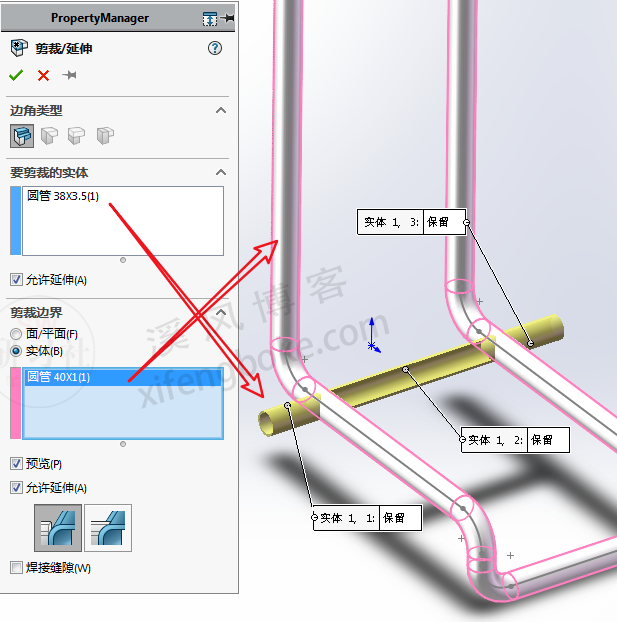

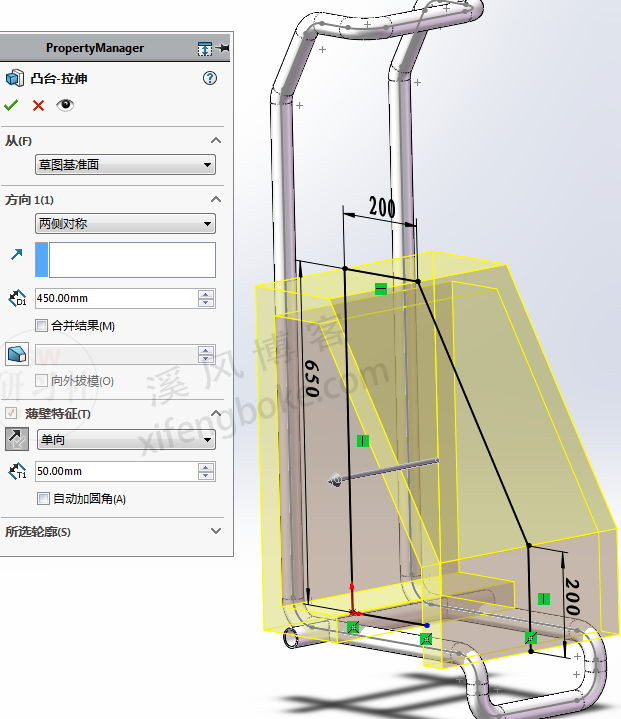
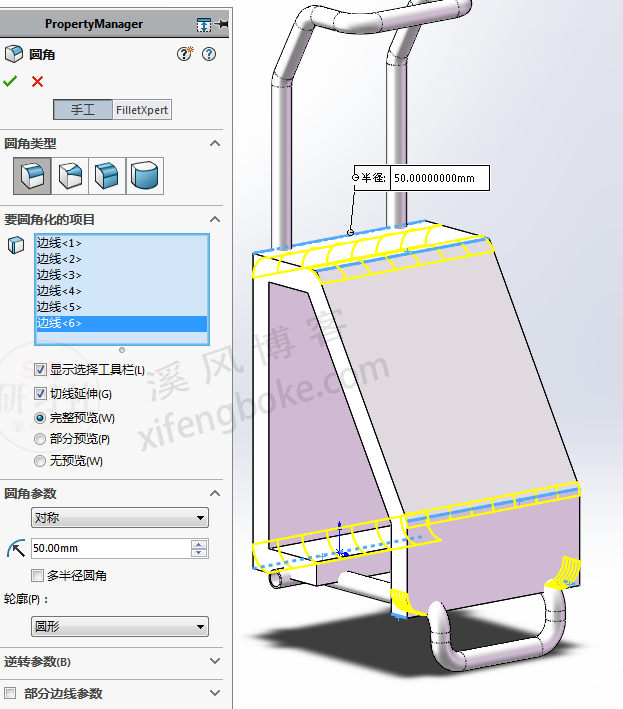
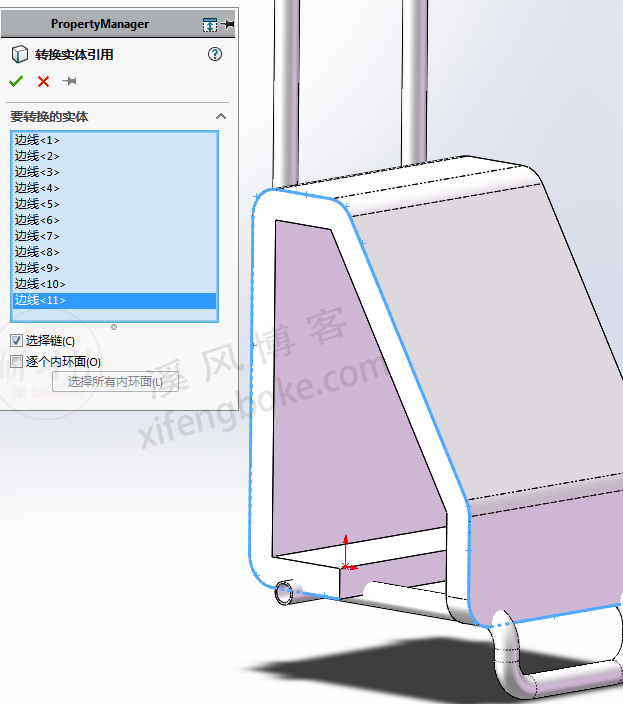
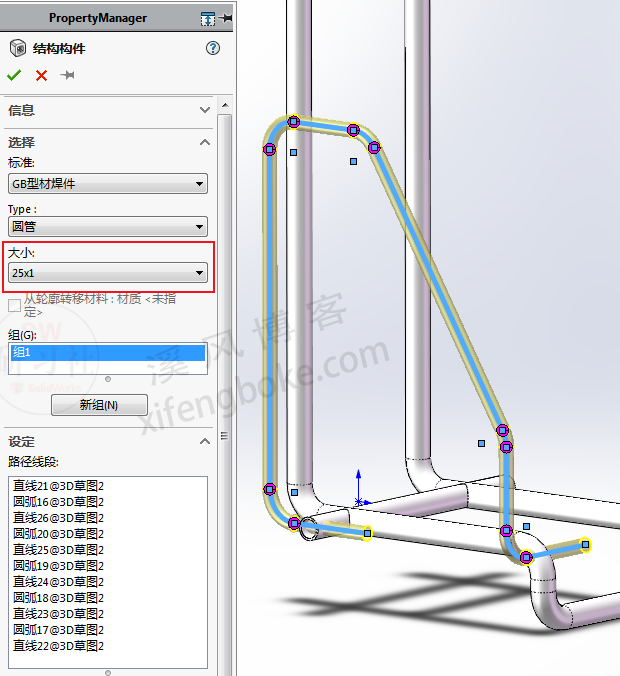
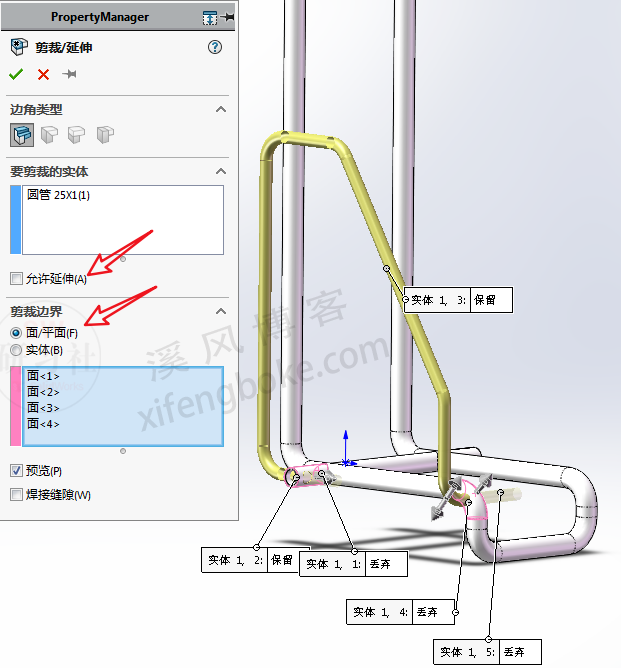
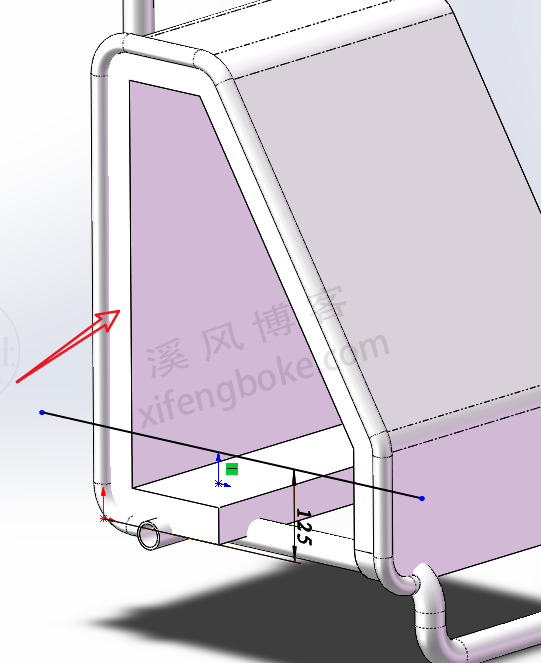
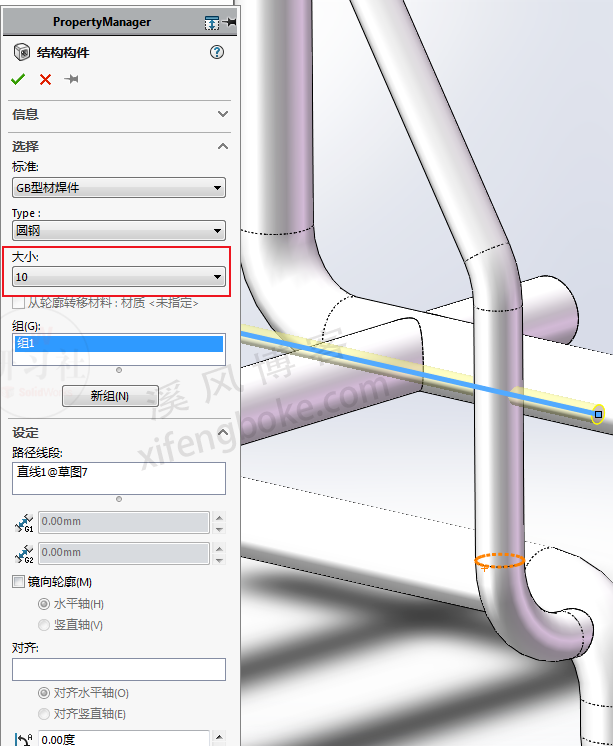
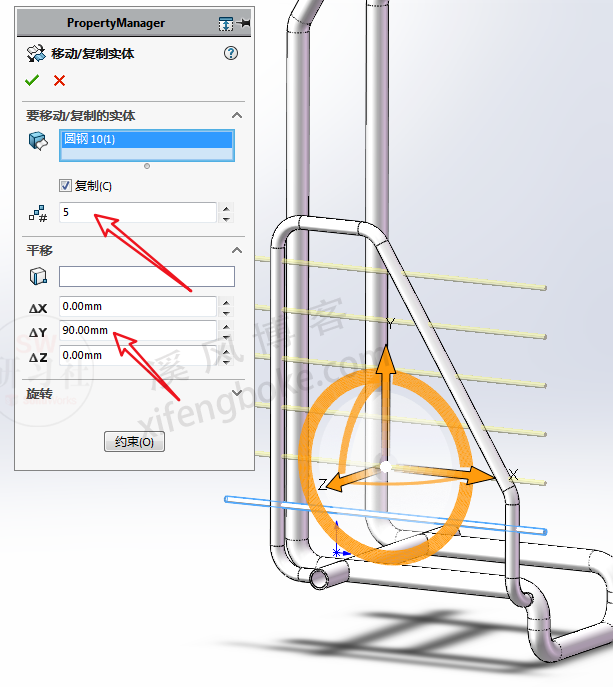

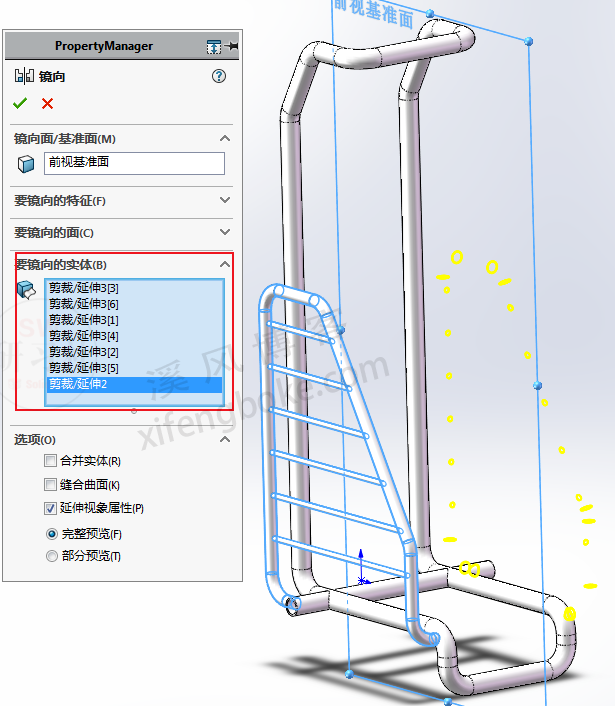
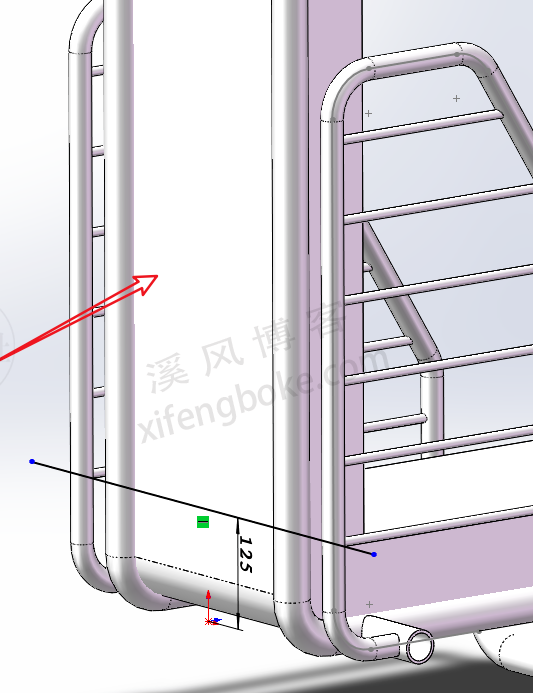
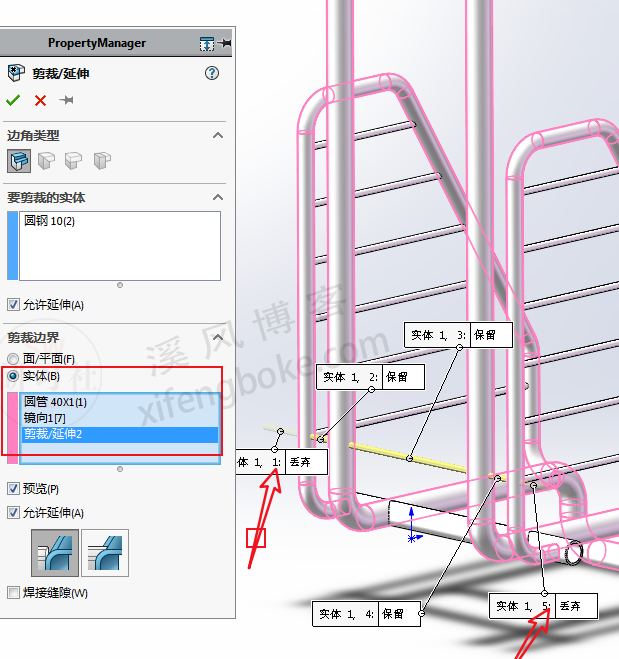
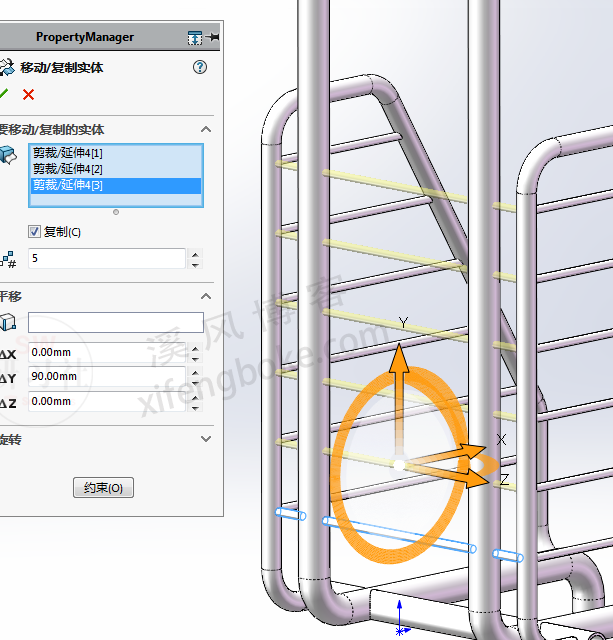
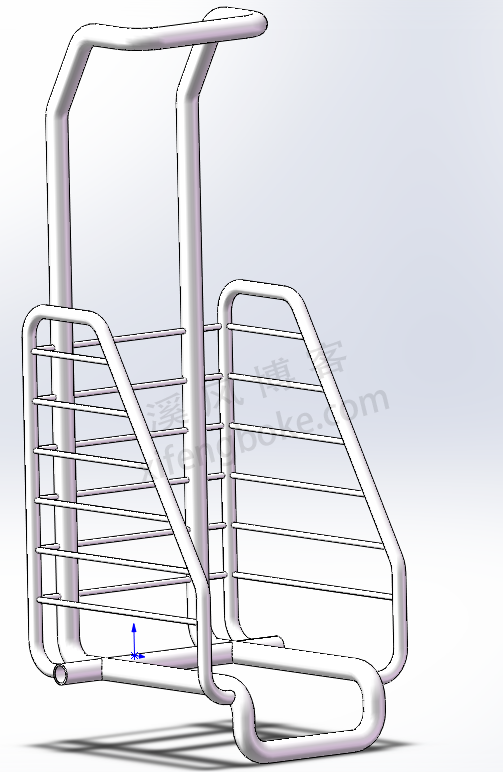











还没有评论,来说两句吧...